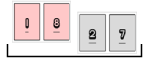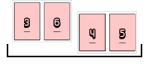ページ単位のカラーモードを設定する
文書全体、および章単位のカラーモードとは別に、指定したページのみのカラーモードを設定できます。
|
メモ
|
|
カラーモードの設定は、ページ > 章単位 > 文書の順番に優先されます。
[プリンター名]で選択しているキヤノン製プリンターがカラー印刷に対応していない場合は、ページ単位のカラーモードは設定できません。
キヤノン製プリンターを選択し[Document Binderの印刷設定を使用]にチェックマークを付けた場合に設定できます。
[プレビューに設定を反映する]のチェックマークを外した場合は、カラーモードを[白黒]に設定した場合でも、プレビューはカラーで表示されます。
設定したカラーモードは、バインダー文書の印刷設定情報としてバインダー文書とセットで保存されます。
文書全体のカラーモードを設定する方法については、次を参照してください。
指定した章のみのカラーモードを設定できます。設定方法については、次を参照してください。
|
その他、必要に応じて次を参照してください。
カラーモードを設定する
1.
ナビゲーションペインの[ページツリー]リストで、カラーモードを設定するページの (ページ)を選択します。
(ページ)を選択します。
[ページツリー]リストが表示されていない場合は、次を参照してください。
2.
[文書操作]メニュー > [原稿ページのカラーモード]から設定したいカラーモードを選択します。
または、[ページツリー]リストで設定を変更するページを右クリックして、[原稿ページのカラーモード]から設定したいカラーモードを選択します。
|
メモ
|
||||||||||
|
文書全体の[カラーモード]の設定が[自動(カラー/白黒)]の場合、文書全体の[カラーモード]を[カラー]に変更する旨のメッセージが表示されます。メッセージを確認後、[はい]をクリックしてください。
[カラーモード]の選択項目は、[プリンター名]で選択しているプリンターの種類に応じて異なります。
ページにカラーモードを設定すると、[ページツリー]リストに表示されるページアイコンが
ページ単位のカラーモードの設定は、文書全体、および章単位のカラーモードの設定より優先されます。
製本印刷を設定している場合に、同じ印刷ページに印刷される原稿ページのうち、どれか1ページでもカラーモードの設定を行うと、印刷ページ全体にカラーモードが適用されます。
原稿ページが8ページある文書を製本印刷する場合、2ページ目の原稿ページに[白黒]を設定すると、原稿ページ7ページ目も[白黒]になります。これは、原稿ページの2ページ目と7ページ目が同じ用紙面に印刷されるためです。
|
||||||||||
カラーモードを解除する
1.
[ページツリー]リストが表示されていない場合は、次を参照してください。
2.
[文書操作]メニュー > [原稿ページのカラーモード]から[設定を解除する]を選択します。
または、[ページツリー]リストで設定を解除するページを右クリックして、[原稿ページのカラーモード]から[設定を解除する]を選択します。